
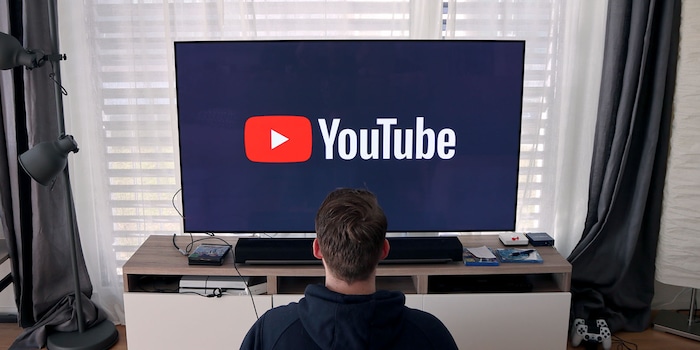
YouTube sulla smart TV ti migliora la vita
YouTube sulla smart TV non è proprio la soluzione migliore! Questo è quello che sento dire continuamente. Beh, challenge accepted! Ho condotto un test io stesso per tentare di addomesticare questa belva.
Esistono svariate possibilità di godersi serie, documentari e video di faidaté sul televisore. La variante più ovvia viene però disprezzata: YouTube. La selezione, quasi infinita e gratuita, parla per sé.
Cara TV, cosa vuoi di più?
Ma poi ci sono quelle voci provenienti dalla tua cerchia di amici o da qualche forum tecnologico online, che definiscono YouTube sulla smart TV assurdo. «Una diavoleria», ha tuonato una volta un mio caro amico.
Esagerati!
Per il mio test, mi sono rannicchiato davanti al mio televisore per scoprire come si possa sottomettere questo universo streaming alle nostre volontà. Il risultato finale mi ha sorpreso.
Let’s get started: l’app YouTube della tua smart TV
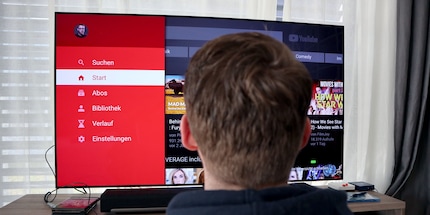
YouTube sulla smart TV non è poi così “smart”: l’interfaccia è troppo lenta, la guida a menu poco chiara e l’uso con telecomando troppo complicato. C’è ancora potenziale. Tuttavia, se possiedi una smart TV non più vecchia di tre anni, avrai già notato che i comandi non sono più così pasticciati come una volta.
Va bene, le query sono ancora snervanti, soprattutto se vuoi vedere più di un video breve, ad esempio il nuovo trailer di un film o un bel video musicale. Meglio guardarli sullo smartphone o sul PC.
YouTube devi usarlo diversamente sulla smart TV:
1. Meglio video lunghi
I video lunghi, come i documentari, si vedono meglio sul televisore invece che sullo schermo di uno smartphone. Visto che non cerchi un nuovo video ogni due minuti, risparmi un inutile armeggiare con il telecomando.
2. Video dei canali abbonati
Abbonati a dei canali che rispecchiano i tuoi gusti in fatto di video. È fantastico, perché i video dei canali abbonati non devono essere cercati manualmente. Per abbonarti ai canali hai bisogno di un account Google.
3. La potenza del «Guarda in seguito»
Se trovi dei video interessanti sul PC o sullo smartphone puoi annotarli sotto «Guarda in seguito». Quando sei davanti alla TV, puoi guardarli senza prima cercarli nuovamente sullo smartphone.
4. Non dimenticare le playlist
Le playlist sono pratiche perché, quando il video attuale finisce, passano automaticamente al video successivo.
Il telecomando come portavoce

Mentro siedo qui, prendendo appunti sull’ideale utilizzo di YouTube, noto una piccola icona microfono sul telecomando. La leggenda narra che occorre premerlo solo per dare ordini vocali al televisore.
«There is only one way to find out» direbbe il redattore capo Dominik Bärlocher in questi casi.
Premo e dico «digitec Unternehmen auf YouTube».
La risposta appare subito sullo schermo: «digitec undertaker as youtube».
Mi spavento un po’. Bene, la mia smart TV parla solo inglese. Porgi, il mio peluche di Porg, un piccolo animaletto di «Star Wars – The Last Jedi», mi appare davanti.
Secondo tentativo: «everything wrong with Star Wars».
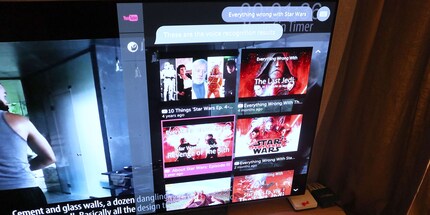
Funziona magnificamente. Non devo neanche aprire l’app YouTube, la mia smart TV è già abbastanza intelligente da mostrarmi i risultati sia da YouTube sia dall’intero web.
Gestire l’app YouTube dallo smartphone
Invece del telecomando del televisore, puoi adoperare il tuo smartphone. Basta usare l’app come fai di solito. L’unica differenza è che vedi i video sul televisore.
Collegare lo smartphone direttamente alla smart TV
Basta semplicemente cliccare sull’icona in alto a destra durante la riproduzione di un video. Ecco come appare:
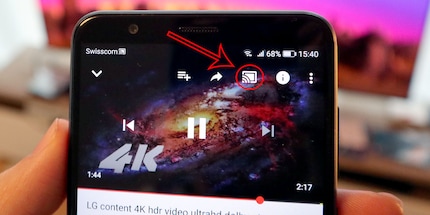
Se lo smartphone e il televisore sono nella stessa rete, il nome della TV appare sullo schermo dello smartphone. Sceglilo e voilà. Addirittura in 4K, se il video è disponibile in questa risoluzione.
Chromecast: migliora lo stream del tuo smartphone
Con Chromecast puoi riprodurre sulla TV tutto quello che guardi sullo smartphone. Non importa cosa: presentazioni di album fotografici, Internet TV su Zattoo, serie su Netflix o, appunto, video YouTube. Se usi la versione «Ultra» più cara di Chromecast, non solo riproduci i video in qualità Full HD, ma anche in 4K e con HDR.
L’installazione è veloce e facile
- Collega Chromecast alla porta HDMI
- Collega Chromecast alla presa di corrente
- Accendi la TV e installare Google Home sul tuo smartphone
- Collega Chromecast con il tuo account Google
- Finito.


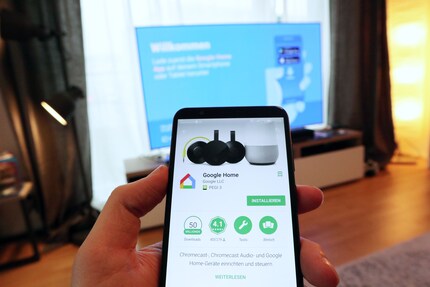
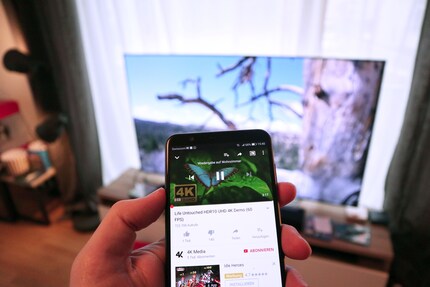
E di nuovo clicchi sul pulsante streaming in alto a destra durante la riproduzione di un video YouTube. Questa volta non selezioni la TV come dispositivo di riproduzione, bensì il tuo Chromecast. Il mio si chiama «Salotto».
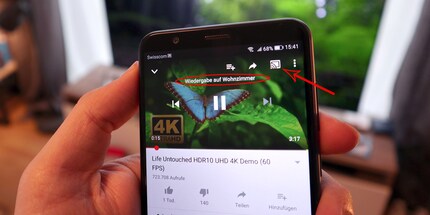
Nella riproduzione HDR (scopri qui cosa vuol dire HDR) si può notare la differenza tra streaming dallo smartphone alla TV via Chromecast e streaming diretto tra smartphone e TV. Almeno da me. Nell’app YouTube la mia TV riproduce un video demo 4K HDR in 4K ma con HDR disattivato. Se riproduco lo stesso video dallo smartphone sulla mia TV via Chromecast, si attiva l’HDR.
Questo mi insospettisce. Provo il video 4K HDR nell’app della smart TV. «Nessun HDR» brontolo. Cerco invano nelle impostazioni dell’app della mia TV un’opzione «attiva HDR, se sono presenti contenuti HDR». Cosa ho imparato: hai l’HDR solo se utilizzi un Chromecast Ultra per riprodurre.
All’opera con la tastiera
Cosa mi infastidisce della gestione con smartphone: mi serve lo smartphone. Se la batteria è scarica o lo smartphone non è disponibile, manca qualcosa. Perché non usare la tastiera per controllare l’app YouTube della smart TV?
Prendo la mia tastiera da gamer Razer e la collego tramite porta USB alla TV.
Problema numero uno: siedo troppo vicino al televisore. Scomodo e per niente pratico.

Problema numero due: nell’app YouTube, la tastiera non fa il suo lavoro.
Faccio il test per scemi e do la tastiera a due amici. Ancora niente.
Evidentemente ho usato la tastiera troppo conformemente. Guardando su Internet, scopro che l’app non può essere gestita con la tastiera, non importa quale marca sia il tuo televisore.
Ma ti svelo un segreto: la tastiera funziona se apri l’app Internet della tua TV:
- Apri l’app Internet della tua TV
- Vai su www.youtube.com
- Seleziona il video che vuoi vedere e riproducilo
- Cambia con il telecomando nell’app YouTube
- Finito: l’app si apre esattamente con il video che stavi riproducendo.
Non sei soddisfatto? Neanche io. Non risparmi tempo. Ma ho la soluzione al problema numero uno: tastiera Bluetooth.
Allora perché non collegare direttamente il PC alla TV

Sopra ho scritto che guardare alcuni video YouTube sul PC è molto meglio. Questo mi ha condotto al mio ultimo test: perché non collegare direttamente il PC alla TV?
Detto fatto. Non servono molte spiegazioni. Basta collegare il PC alla porta HDMI della TV e voilà. Normalmente, la tua TV riconosce automaticamente la definizione da utilizzare. Puoi anche giocare in salotto o compiare la tua dichiarazione dei redditi.
Ora che ci penso, questo compito non mi è nuovo.
Bene. Dunque, qual è la soluzione migliore?

Ho sperimentato un paio di cose. Alla fine, l’app YouTube sulla smart TV è davvero facile da utilizzare. Sorprendente, visto che amici, conoscenti e qualche forum tecnologico sostengono il contrario.
I vantaggi: non ti serve un hardware aggiuntivo, non ci sono fili, il mio salotto è molto più carino senza mouse e tastiera e, a parte il mio telecomando con funzione vocale opzionale, non mi servono altri dispositivi di controllo. L’app va molto d’accordo con i teleocomandi.
Con questi consigli sei preparato al meglio per fiondarti nell’avventura dell’app YouTube su smart TV. E, diciamocelo, non è per niente difficile. Quindi, prova anche tu.
La mia zona di comfort consiste in avventure nella natura e sport che mi spingono al limite. Per compensare mi godo anche momenti tranquilli leggendo un libro su intrighi pericolosi e oscuri assassinii di re. Sono un appassionato di colonne sonore dei film e ciò si sposa perfettamente con la mia passione per il cinema. Una cosa che voglio dire da sempre: «Io sono Groot».



